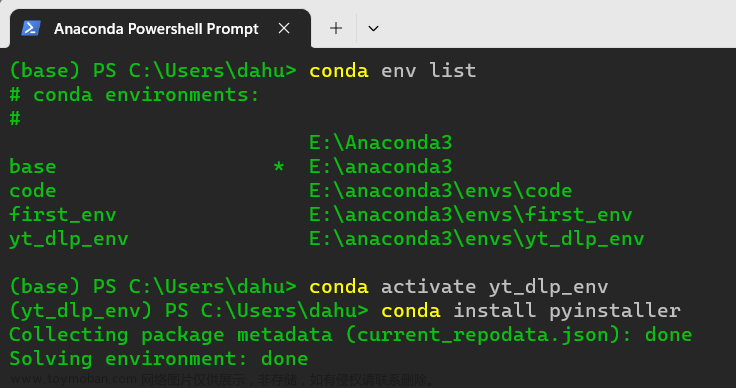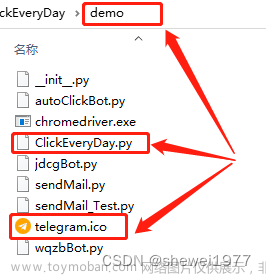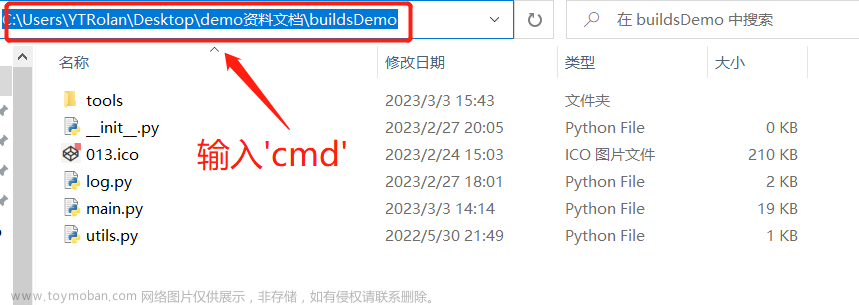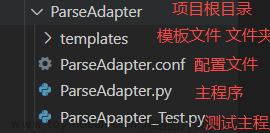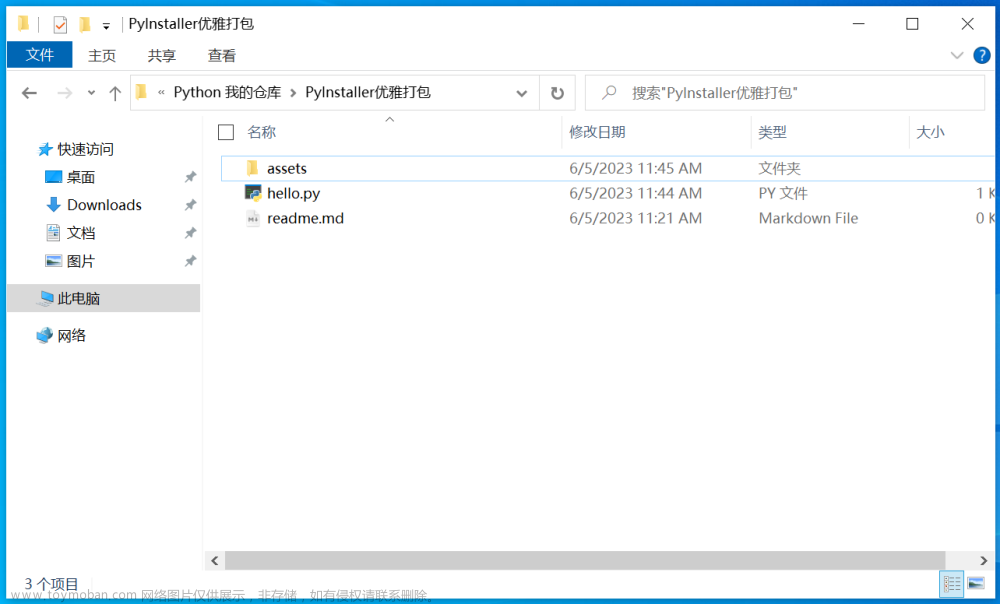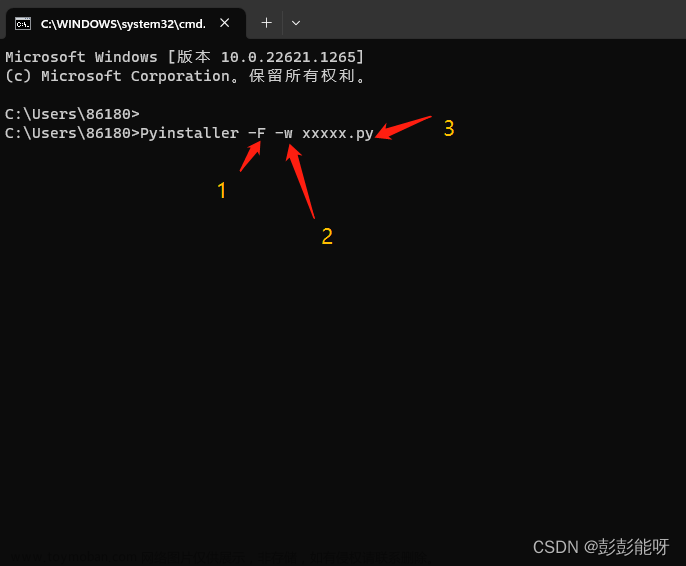前言
常用python的开发者现在也是很多的,用python可以做很多事情,如果涉及到python桌面开发一定会使用PyInstaller将程序打包成执行程序,如果要求更高的话还会再次封装成安装程序(工具inno setup)。
执行程序就是复制到其他电脑可以直接运行,不需要安装配置python环境。
安装程序就是我们日常安装的软件,会指引下一步安装,可以选择安装位置。
一、PyInstaller
PyInstaller是一个在Windows、GNU/Linux、macOS等平台下将Python程序冻结(打包)为独立可执行文件的工具, 用于在未安装Python的平台上执行Python编写的应用程序。其实主要还是看参数如何使用。
二、安装PyInstaller库
本片博客是使用清华pip源安装。官方文档请看PyInstaller。
pip install PyInstaller -i https://pypi.tuna.tsinghua.edu.cn/simple/
三、PyInstaller的使用
本博客主要介绍2种方式,这2种方式都会生成.spec文件,PyInstaller就是以spec文件来完成打包工作的。
1.命令行+参数
这是我们常用的方式,也是很多人百度得到的结果,大多数都是直接服用他人的命令和参数。
代码如下(示例):
# 基础命令
pyinstaller myscript.py
# 初次打包建议添加-c参数,可以同过cmd黑窗口查看打包问题
pyinstaller -c myscript.py
# 生成一个单独的exe文件,适合无文件操作的程序
pyinstaller -F myscript.py
# 生成一个单独的exe文件,适用windows系统,适合无文件操作的程序,下面2个是一样的效果。
pyinstaller -F -w myscript.py
pyinstaller -F --windowed myscript.py
# 生成一个文件夹,文件夹中包含exe执行程序,适合有一定文件夹或文件的操作程序。
pyinstaller -D --windowed myscript.py
# 针对文件生成的最终位置,使用--distpath=参数指定
pyinstaller -D --windowed --distpath='C:\Users\lenovo\PycharmProjects\程序打包文件' myscript.py
# 针对文件生成的exe文件名字,使用--name=TYQT参数指定
pyinstaller -D --windowed --distpath='C:\Users\lenovo\PycharmProjects\程序打包文件' --name='TYQT' myscript.py
# 针对文件生成的exe的图标,使用--icon=参数指定,zaiwindows系统下,需要使用ico图标,如果是png直接百度在线转
pyinstaller -D --windowed --distpath='C:\Users\lenovo\PycharmProjects\程序打包文件' --name='TYQT' --icon='icon.ico' myscript.py
# 针对exe程序以来的文件夹和文件,使用--add-data(比如.txt)和--add-binary(程序可能依赖其他.exe命令)参数指定
# --add-data和--add-binary参数实际是2个文件,在windows是通过;分号区分复制前和后的,在linux的符号是:。
# 下边的语句就是将项目的data/excel/订单记录表.xlsx文件复制到C:\Users\lenovo\PycharmProjects\程序打包文件\myscript\data\excel文件夹下,myscript\data\excel会自动创建。
pyinstaller -D --windowed --distpath='C:\Users\lenovo\PycharmProjects\程序打包文件' --name='TYQT' --icon='icon.ico' --add-data=data/excel/订单记录表.xlsx;./data/excel myscript.py
2.py文件+参数
2.1配置文件config.py
这里以pyqt5项目为例,myscript.py是我们的程序,就是将myscript.py打包成执行程序exe。
在main.py文件同级有配置文件config.py,内容如下:
import os
import logging
from pathlib import Path
# 1.根目录
BASE_DIR = Path(__file__).resolve().parent # os.path.abspath('.')和os.getcwd() 在Linux上只能获取到/home/ubuntu目录
Data_path = os.path.join(BASE_DIR, 'data')
if not os.path.isdir(Data_path):
os.mkdir(Data_path)
# 2.Excel资源文件夹
Excel_Explorer = os.path.join(Data_path, 'excel')
if not os.path.isdir(Excel_Explorer):
os.mkdir(Excel_Explorer)
print('Excel_Explorer', Excel_Explorer)
# 6.日志
log_path = os.path.join(BASE_DIR, 'logs')
if not os.path.isdir(log_path):
os.mkdir(log_path)
logging.basicConfig(level=logging.INFO,
format='%(asctime)s %(filename)s[line:%(lineno)d] %(levelname)s %(message)s',
datefmt='%Y-%m-%d %H:%M:%S',
filename=os.path.join(log_path, 'log.log'),
filemode='a')
logger = logging.getLogger()
2.2打包文件pyTexe.py
在main.py文件同级创建pyTexe.py文件,内容如下:
# -*- coding:utf-8 _*-
"""
@author:lenovo
@file: pyTexe.py
@time: 2023/3/15 9:24
"""
import os.path
import PyInstaller.__main__
from config import BASE_DIR
PyInstaller.__main__.run([
'main.py',
'--icon=' + os.path.join(BASE_DIR, 'imgs', 'icon.ico'),
'--name=TYQT',
'-w', # windows系统
'-D',
'--add-data=data/excel/订单记录表.xlsx;./data/excel',
'--add-data=README.md;.',
'--distpath=' + r'C:\Users\lenovo\PycharmProjects\TYCQT\TYQT\程序打包文件',
# '--paths=' + r'C:\Users\lenovo\PycharmProjects\TYCQT\venv\Lib\site-packages',
])
# 参数:双--后跟=
# -F: 创建单文件捆绑可执行文件,只生成exe文件
# -w: 执行系统:windows
# -D: 创建包含可执行文件的单文件夹捆绑包(默认)
# -i: exe桌面图标
# -v:版本号
# -c:显示命令行窗口
# -h:显示帮助
# --name=要分配给捆绑应用和规范文件的名称 (默认值:第一个脚本的基本名称)
# --add-data= <>;要添加到可执行文件的其他非二进制文件或文件夹。
# --add-binary= <>;要添加到可执行文件的其他二进制文件。
# --copy-metadata=复制指定包的元数据。
# –-distpath=指定打包后的程序存放目录,默认存放在当前目录下的(新建的)dist目录
# –-workpath=为输出的所有临时文件指定存放目录
# --python-option=python解释器
# --paths=搜索导入库的路径(如使用PYTHONPATH)
# --hiddenimport=将python隐藏的包主动打包
# --exclude-module=忽略指定的包
2.3 执行pyTexe.py
如果是cmd 窗口,切换至项目目录下,执行python pyTexe.py命令,会生成.spec文件,并创建了程序打包文件文件夹。
python pyTexe.py
四、exe附加参数执行
main.py文件如下
import sys
if __name__ == '__main__':
arg = sys.argv(1)
print('arg',arg)
未打包前命令行执行命令如下
python main.py arg
通过上述方法打包成exe后,通过命令行执行命令如下文章来源:https://www.toymoban.com/news/detail-648231.html
TYQT.exe arg # arg为命令行参数,在main.py中可以获取,用于处理函数
总结
本博客记录PyInstaller的使用,一方面是做个记录方便日后使用,一方面是希望帮助同学少走弯路。文章来源地址https://www.toymoban.com/news/detail-648231.html
到了这里,关于【Python】项目打包:如何使用PyInstaller打包python程序(exe)的文章就介绍完了。如果您还想了解更多内容,请在右上角搜索TOY模板网以前的文章或继续浏览下面的相关文章,希望大家以后多多支持TOY模板网!